
Índice:
- Autor John Day [email protected].
- Public 2024-01-30 11:36.
- Última modificação 2025-01-23 15:03.


Você vai precisar de um Jetson Nano Developer Kit?
Uma conexão de internet para sua placa jetson usando o conector Ethernet ou uma placa wi-fi instalada
Etapa 1: clonar o Git
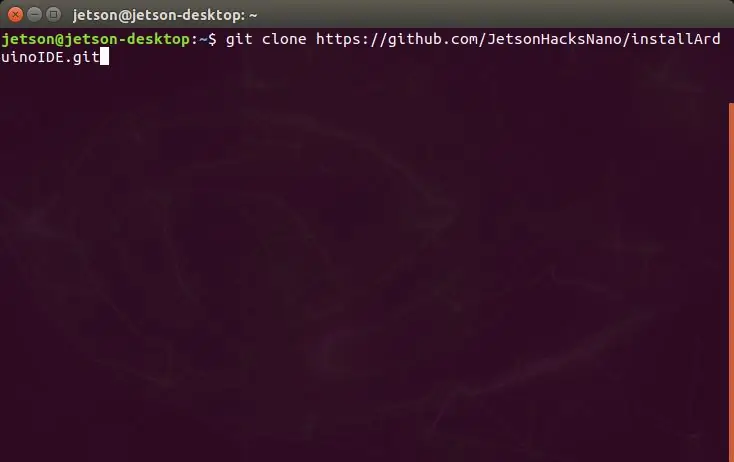
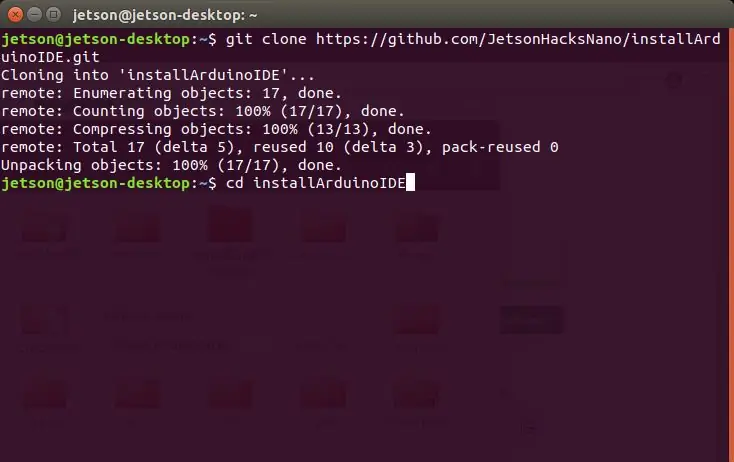
abra um terminal em seu jetson nano kit e copie (ctrl + shift + v), estes para o terminal
$ git clone
$ cd installArduinoIDE
clique em entrar
Etapa 2: mover seu diretório atual para o arquivo baixado
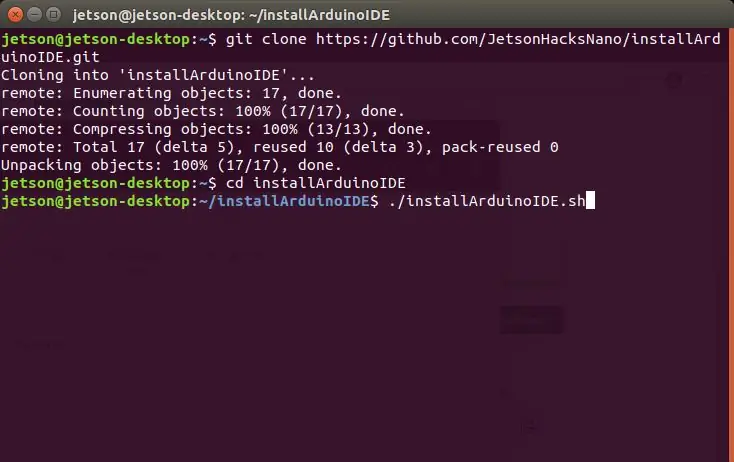
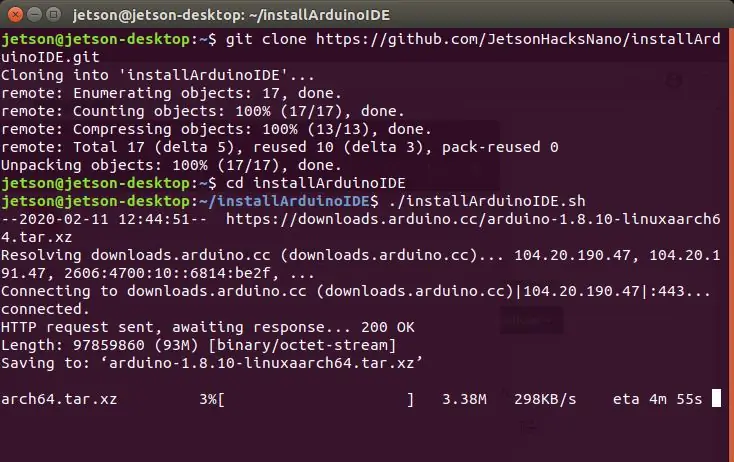
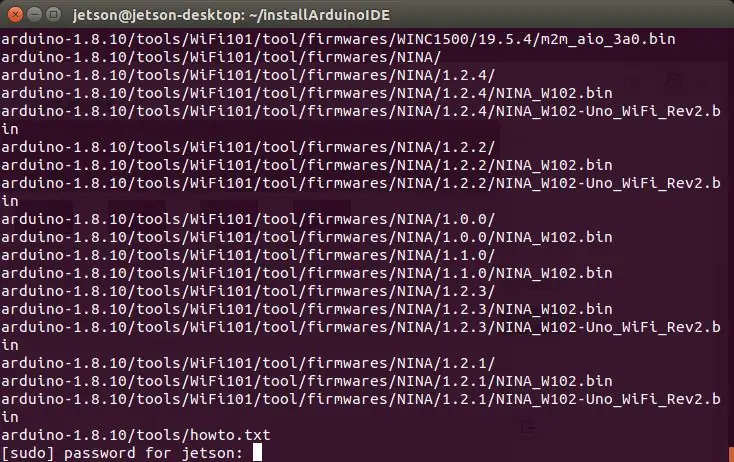
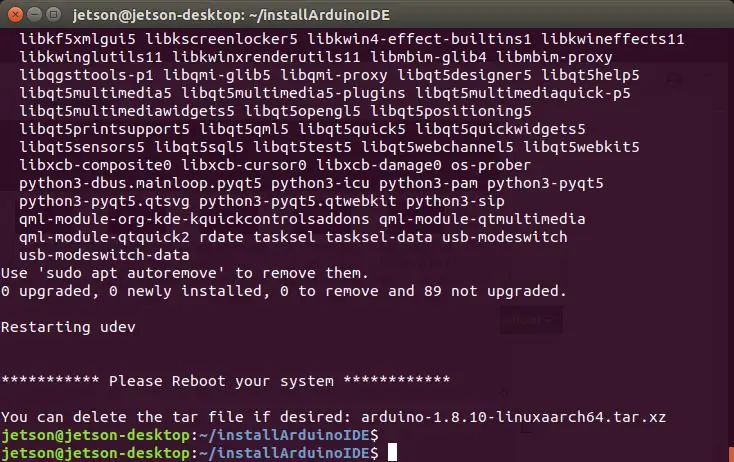
insira isso no terminal
$./installArduinoIDE.sh
Pode ser solicitado que você insira sua senha
Etapa 3: Etapa de acabamento
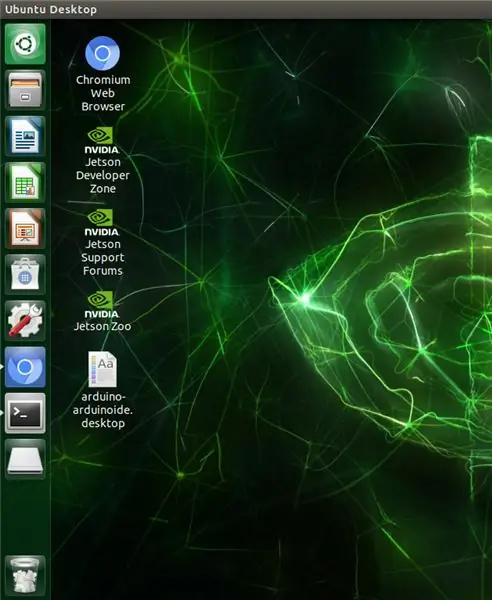
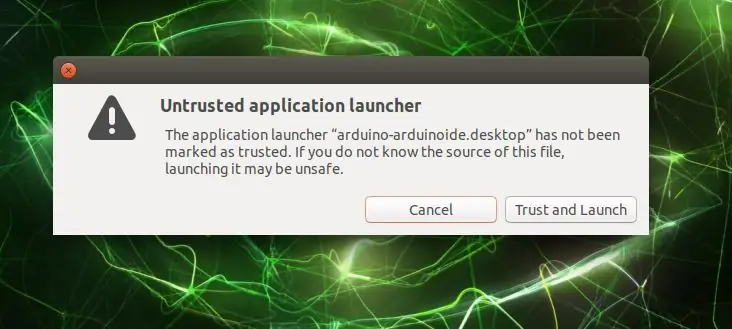
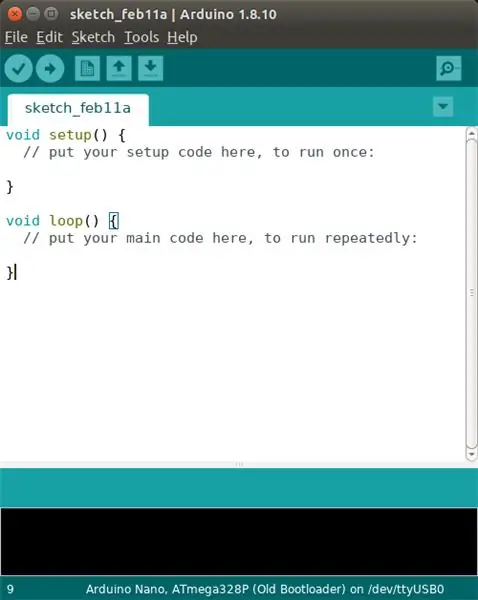
Se você notar sua área de trabalho, aparecerá um ícone não identificado chamado "arduino-arduinoide.desktop"
iniciar o ícone, pode ser exibida uma mensagem de inicialização de aplicativo não confiável - >> clique no botão Confiar e iniciar
o IDE do Arduino deve ser iniciado.
Recomendado:
Como instalar o Raspbian OS no Raspberry Pi usando o software e smartphone NOOBS .: 6 etapas

Como instalar o Raspbian OS no Raspberry Pi usando o software e smartphone NOOBS .: Olá a todos! hoje neste tutorial eu mostro como é fácil instalar o Raspbian OS no Raspberry Pi usando o software NOOBS e smartphone
Como fazer download de software gratuito como um estudante ISU (Microsoft, Adobe e software de segurança: 24 etapas

Como baixar o software livre como um aluno ISU (Microsoft, Adobe e software de segurança: Para Adobe: vá para a etapa 1. Para a Microsoft: vá para a etapa 8. Para segurança: vá para a etapa 12. Para Azure: vá para a etapa 16
Como instalar o software Arduino IDE no Windows 10 # Arduino_1: 8 etapas

Como instalar o software Arduino IDE no Windows 10 # Arduino_1: Neste artigo. Vou mostrar como instalar o software Arduino IDE no Windows 10. Arduino IDE é um software para programar a placa Arduino. Este software é usado como um editor de texto para criar, abrir, editar e validar o código para Arduino. O Código ou Pro
Primeiros passos com o NVIDIA Jetson Nano Developer Kit: 6 etapas

Introdução ao NVIDIA Jetson Nano Developer Kit: breve visão geral do Nvidia Jetson NanoJetson Nano Developer Kit é um pequeno e poderoso computador de placa única que permite executar várias redes neurais em paralelo para aplicativos como classificação de imagens, detecção de objetos, segmentação e fala pr
Inglês / Português: S4A Como Instalar E Usar / S4A Como instalar e usar: 7 etapas

Inglês / Português: S4A Como Instalar E Usar / S4A Como instalar e usar: O S4A (ou Scratch para Arduino) é um sistema que baseado no Scratch que permite interagir diretamente com um Arduino. É uma forma muito did á tica de usar programa ç ã o e verificar em tempo real a intera ç & atild
